El sistema libre que vino desde Venezuela, conociendo a Canaima.

Primero de todo he ido a la página web del proyecto.
Una vez allí me he digirido al área de descarga y he procedido a descargar la última versión, llamada «Popular 4.0»
Cómo lo que quiero es descargarlo para probarlo y elaborar éste artículos lo instalaré en una máquina virtual, en éste caso he utilizado el software privativo vmware-workstation, también podéis usar otros como VirtualBox o Xen.
Resulta que no tengo ningún artículo en la web que explique los pasos para montar una máquina virtual, así que ésta es una buena oportunidad. Ahora nos iremos a «Create a New Virtual Machine»
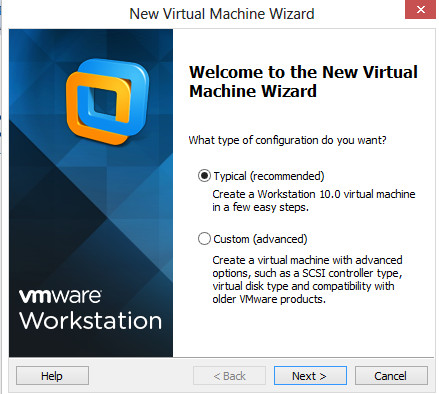
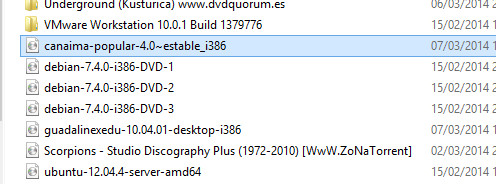
A medida que vayamos avanzando en la instalación iremos comentado cosas sobre ésta distribución. Como veis en la imagen anterior he elegido un sistema operativo tipo Linux, y la versión es «Debian 7». La elección es fácil, ya que Canaima está basada en Debian.
Ahora elegimos el tamaño del disco, con 20 GB tenemos de sobra. Además es el recomendado.
Y ya tenemos la instalación del sistema operativo en marcha.
Ahora contestaremos a unas sencillas preguntas. Primero de todo zona horario, teclado y localización.
Por defecto las ubicaciones y teclado son los de Venezuela. Yo como soy un europingüino 😉 , he cambiado a mis configuraciones locales.
Vale, es verdad. Aquí podríamos elegir la configuración automática, pero entonces sería muy fácil, vamos a darla un poco de «chicha» y elegimos la configuración manual.Creamos tres particiones, la raíz, la «swap» y otra para la «home»
Primero crearemos la raíz o «/»
Después la «swap» o transaccional. Generalmente recomiendan el doble de espacio que la memoria de la máquina. Como mi máquina virtual tiene 512 MB de memoria, le daré un espacio de 1GB
Y ahora la «home»
Y voilà aquí tenemos la lista de nuestras particiones
En la siguiente imagen elegimos nuestro nombre de usuario y las correspondientes contraseñas.
Y tachán! ya podemos comenzar a copiar, mover y configurar paquetes en nuestra máquina.
Mientras se va instalando se nos irá presentando una serie de informaciones o diapositivas dónde nos indican los programas principales y más interesantes que nos encontraremos en las distribución. Cabe decir que Canaima cumple con todas las expectativas que había dipositado en ella (de la mayoría de las distribuciones libres podemos decir lo mismo)
No tarda mucho. En mi equipo el proceso no ha tardado más de media hora.
El escritorio es gnome. El color que viene por defecto me recuerda mucho al escritorio de OpenSuse, ese verde tan típico del sistema del lagarto verde. Aunque a diferencia de éste último Canaima está basado en Debian, así que en paquetes .deb, y no en paquetes .rpm como OpenSuse.
¡Enhorabuena ya lo tenemos instalado! Ahora sólo nos queda reiniciar.
La página de bienvenida es muy parecida a la de otras distribuciones. Por cierto, ¿ese tono de verde se ha puesto de moda? Si os instaláis la última versión de LinuxMint sabréis de lo que hablo. Yo dejo la pregunta en el aire.
Cómo diría Miguel Ríos: ¡Biénvenidos!
Vale, vamos al «turrón». Veamos con que programas viene Canaima.
Cunuguaro es el navegador web que viene por defecto. Está basado en Mozilla Firefox, creo que es bastante evidente. De hecho podemos sincronizarlo vía «Sync» con otros Firefox o basados en éste que tengamos en otros equipos.
Guácharo es el cliente de correo por defecto. Está basado en Mozilla Thundebird. Y como éste es muy fácil de usar y configurar.
Desde el centro de aplicaciones podemos descargar un infinito número de programas, desde juegos cómo el «TuxKart» cómo herramientas de desarrollo cómo «Geany» o «Eclipse» o herramientas de oficina, cómo el creador de diagramas «Dia» o el gestor de FTP «Filezilla».
También podemos destacar que viene preinstalado LibreOffice 4.1.o.4 o el programa de dibujo Spaint, y ahora dejo otra pregunta al aire, ¿Por qué no viene instalado por defecto el fabuloso programa GIMP?
Una cosa más (posibles problemas entre vmware-workstation y Canaima)
Cómo he comentado al principio he usado vmware-workstation para instalar la máquina virtual. Y me ha fallado la carga de gnome, y he tenido que usar gnome-classic. Así que me ha tocado instalar las herramientas vmware-tools.
Si os paso lo mismo aquí os indico como solucinarlo.
Instalamos los programas que necesitarán las herramientas para funcionar. Estos son gcc y linux-headers.
#Actualizamos los repositorios apt-get -y update #Instalamos gcc apt-get -y install gcc #Instalamos linux-headers apt-get -y install linux-headers-$(uname -a)
Vale ahora seleccionamos las vmware-tools
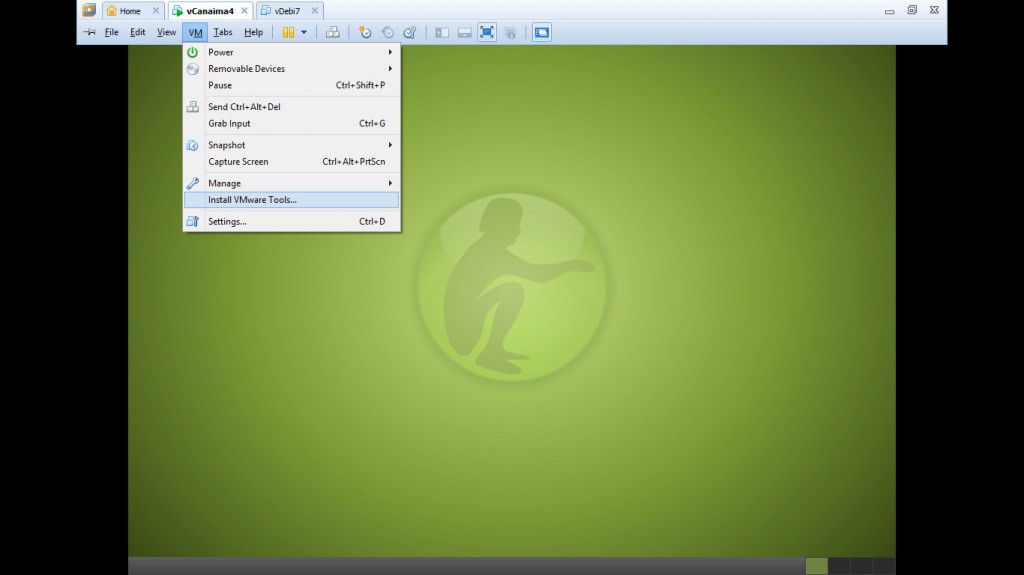
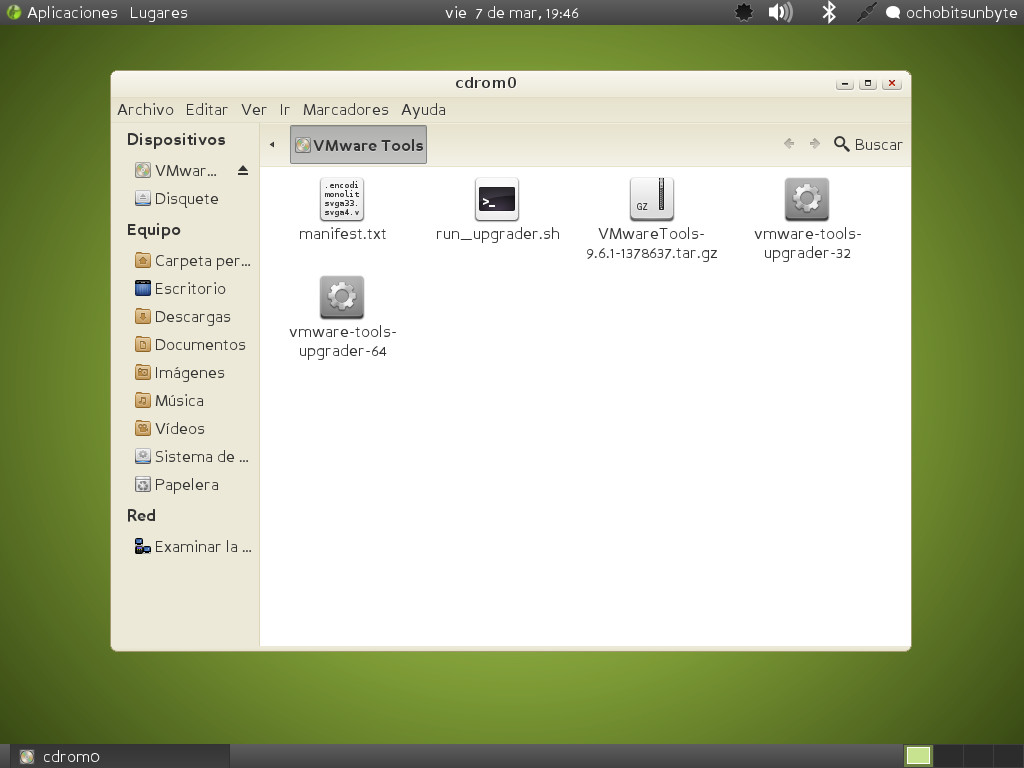
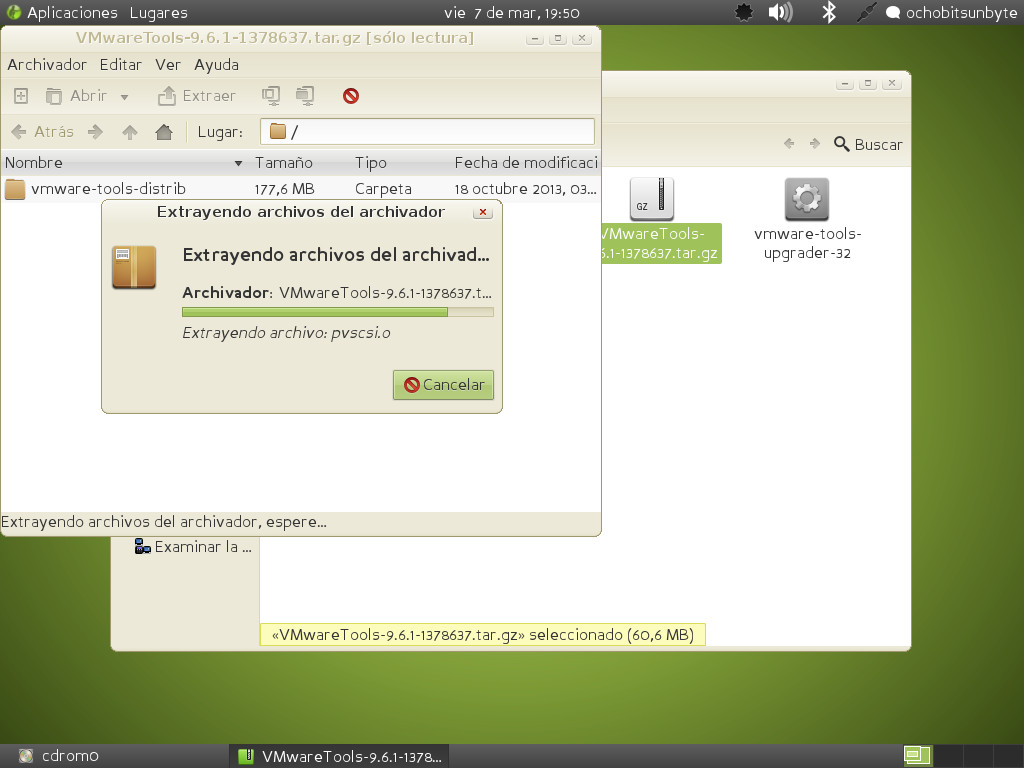
Recordad: chmod +x «archivo»
A la serie de preguntas sólo tenéis que dar al <INTRO> , a no ser que queráis modificar algo.
Y ya puedo ver mi gnome en todo su esplendor. Por cierto, qué guapo el fondo de escritorio.
No dudéis en comentar!!!
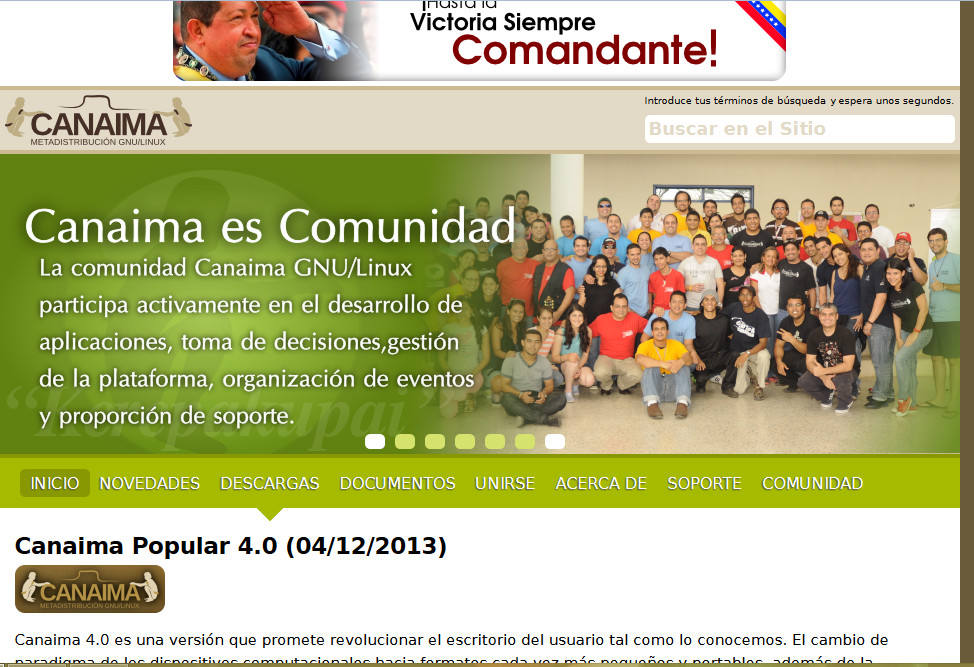
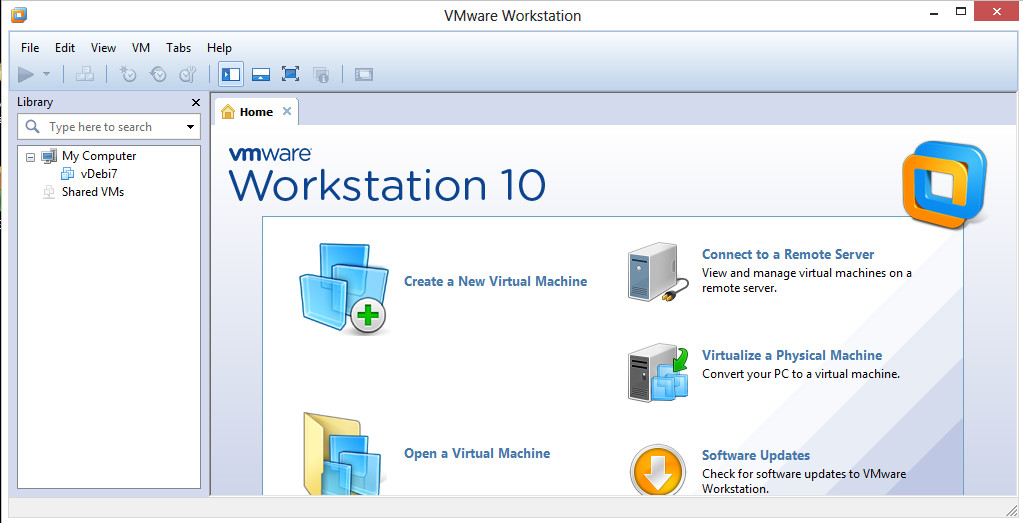
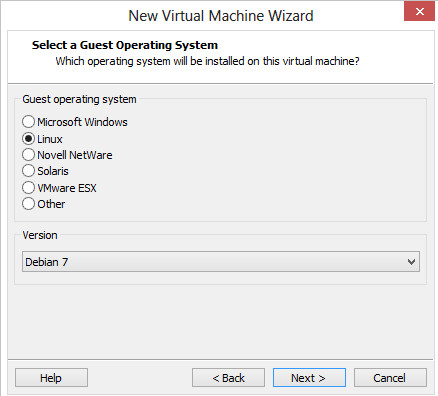
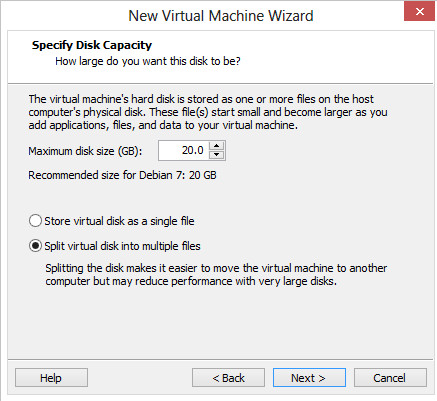
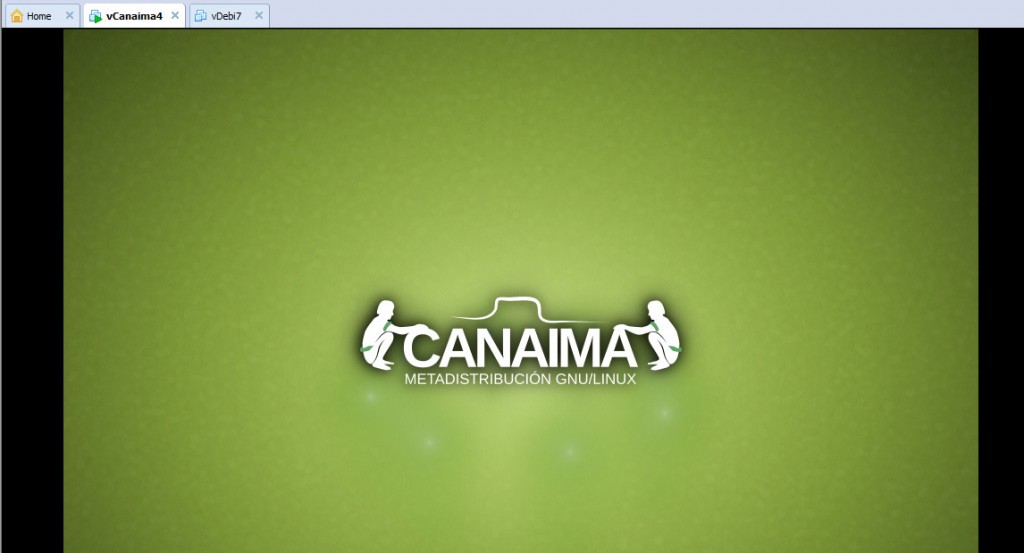
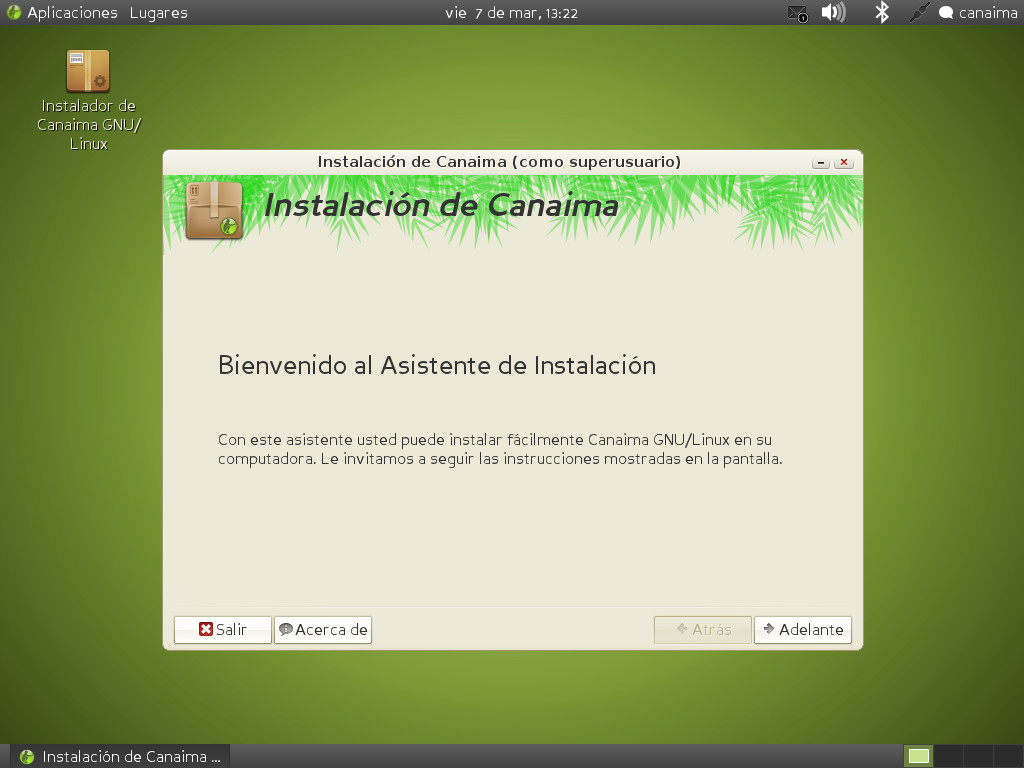
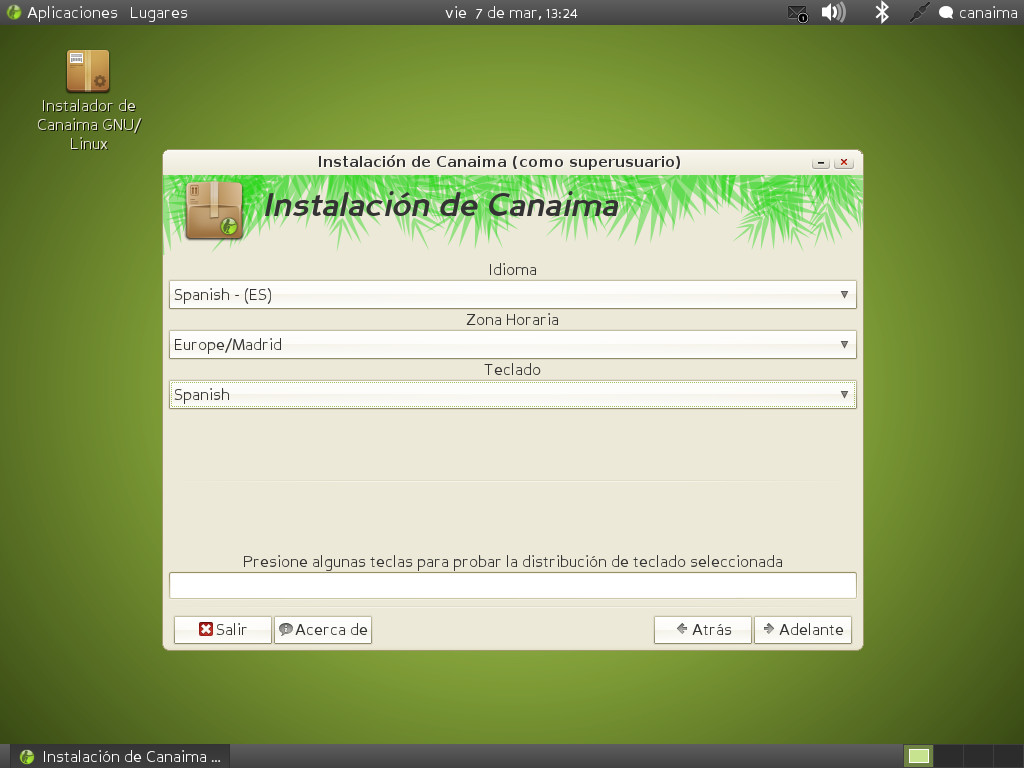
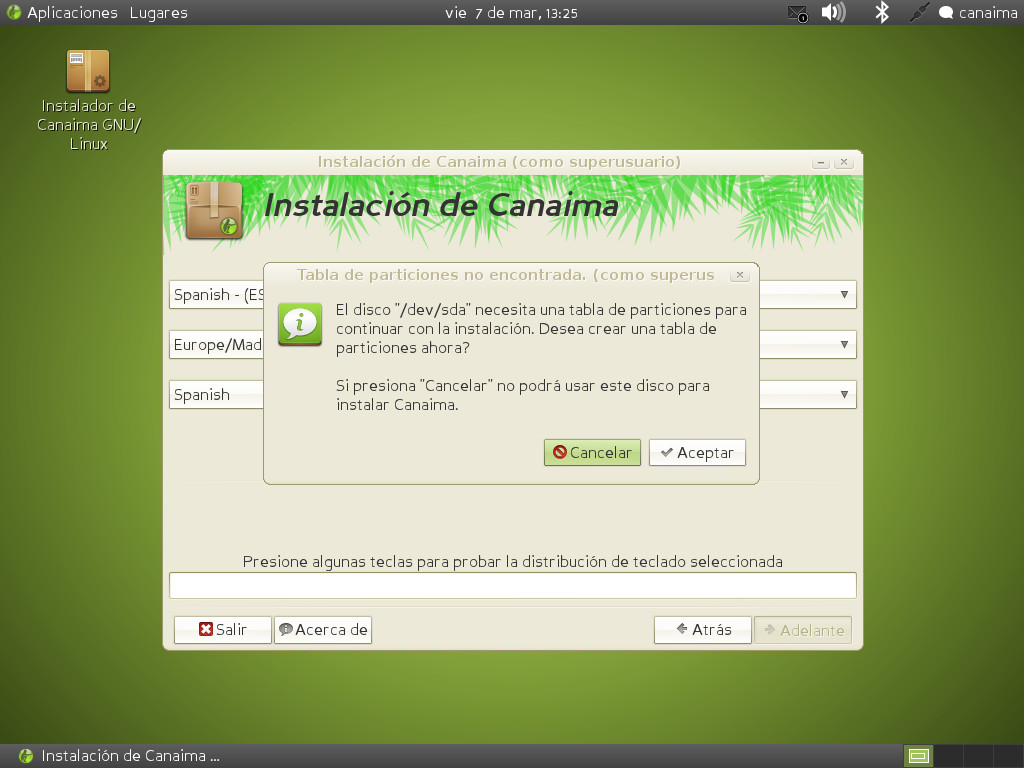
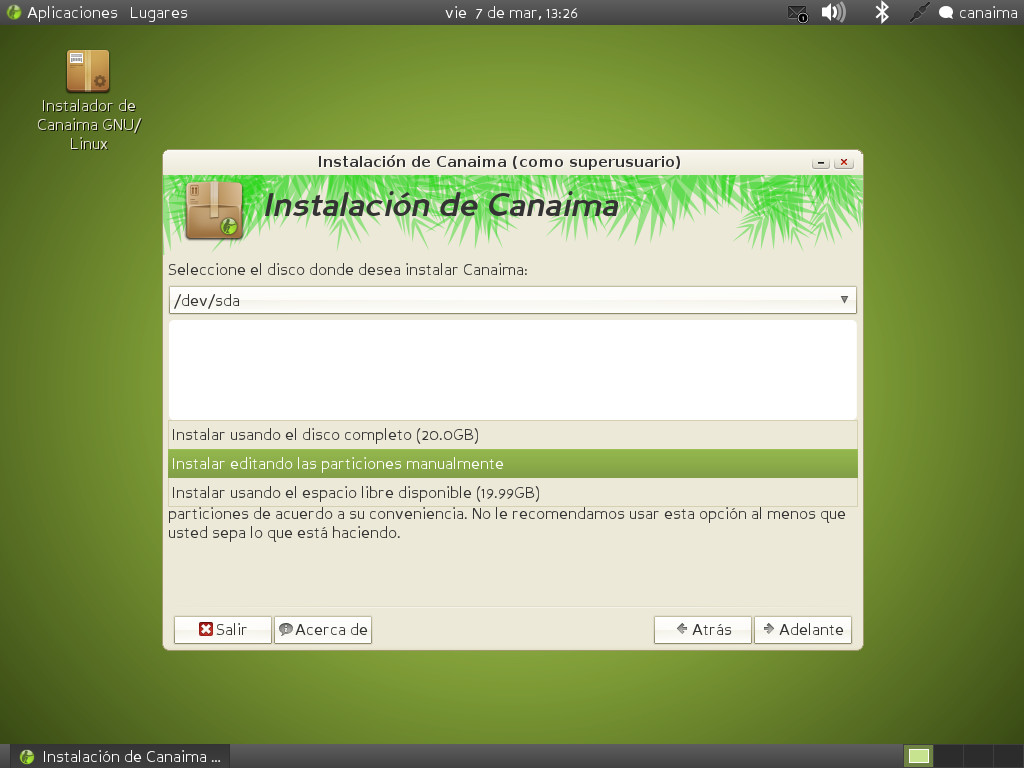
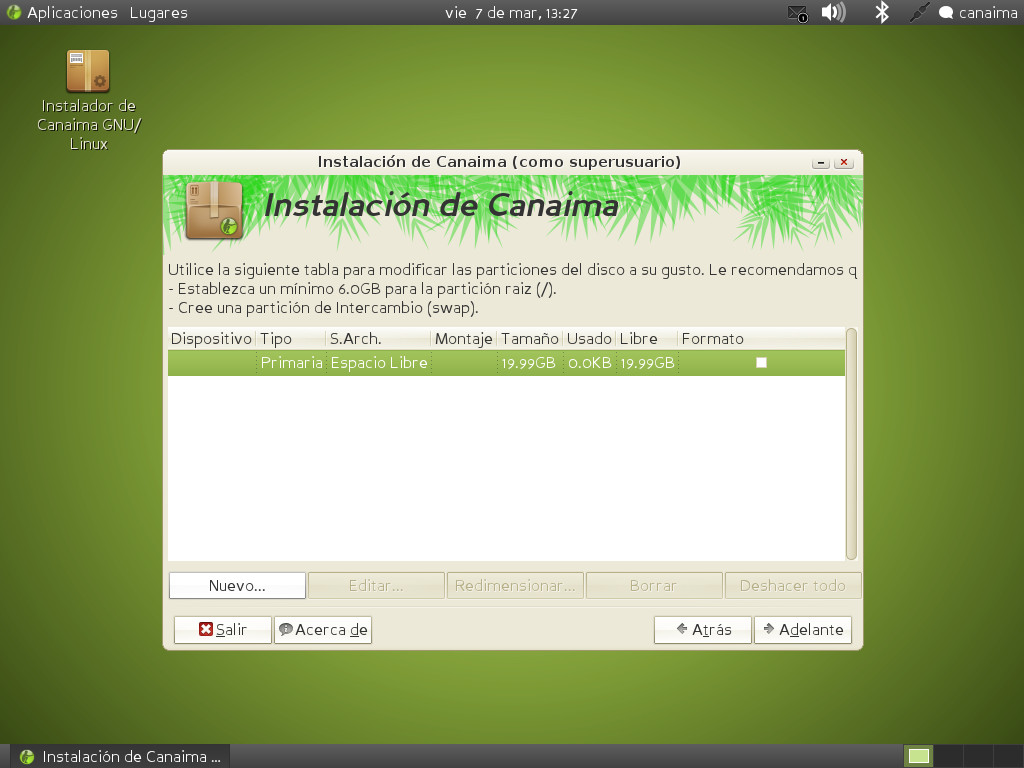
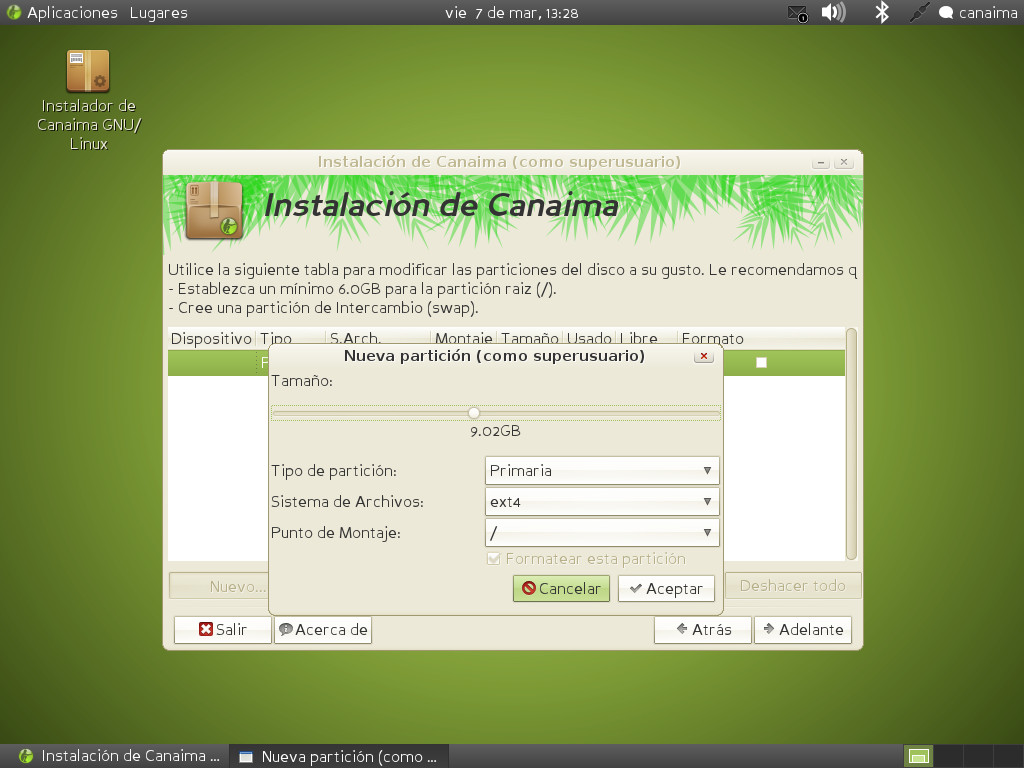
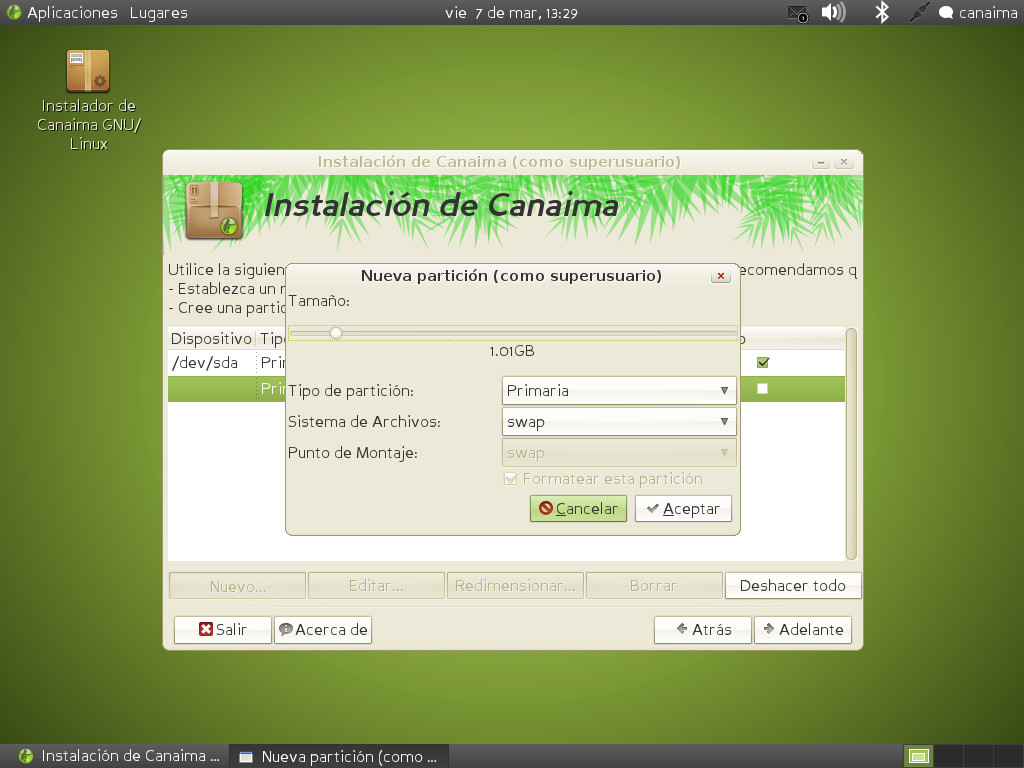
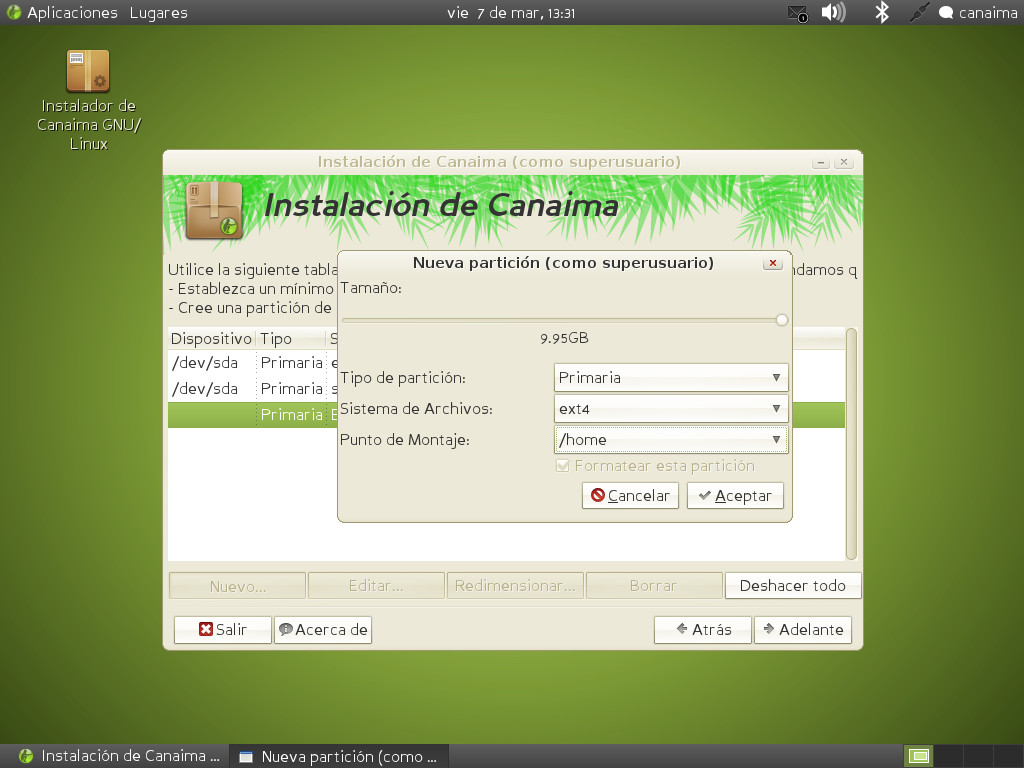
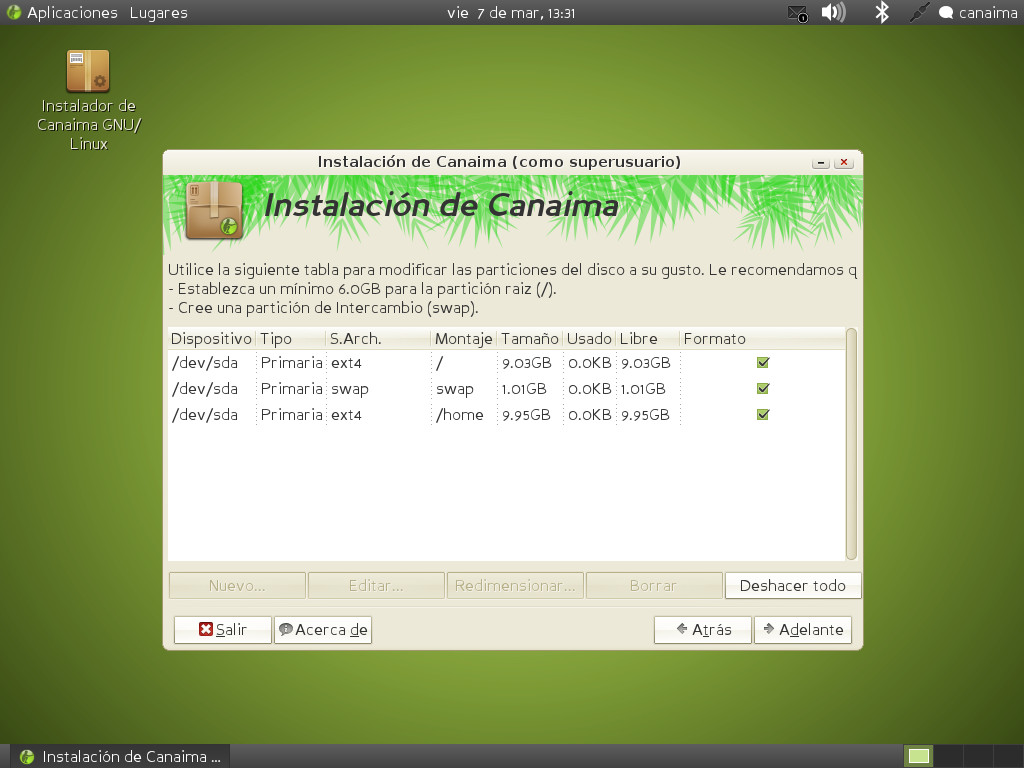
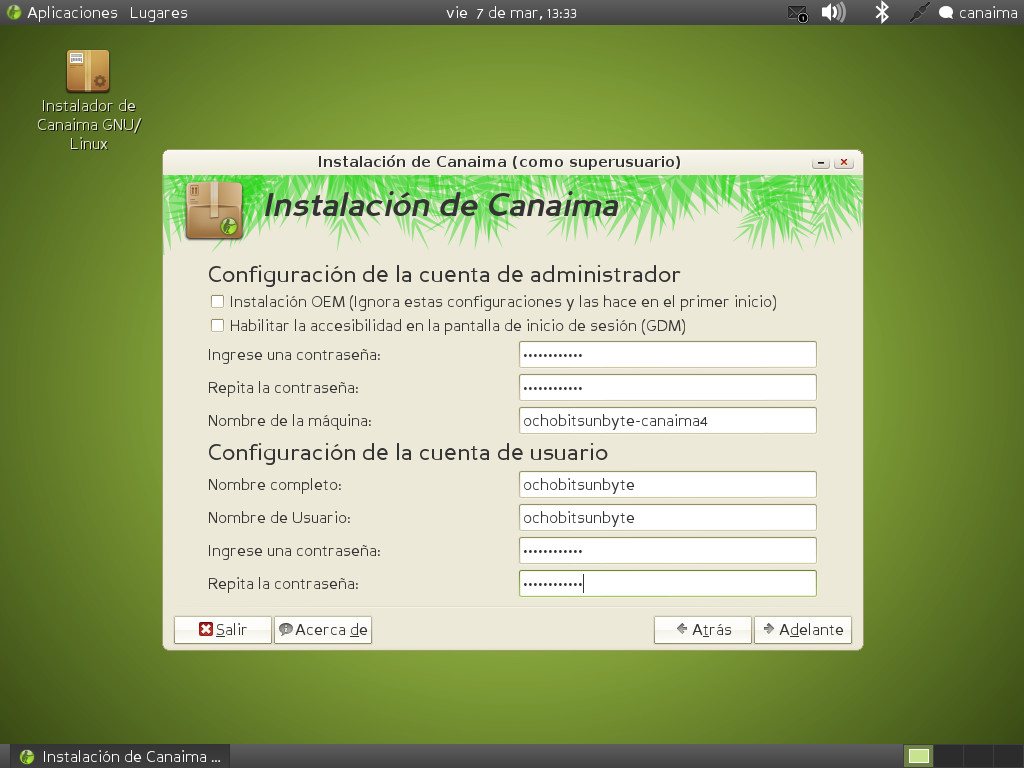
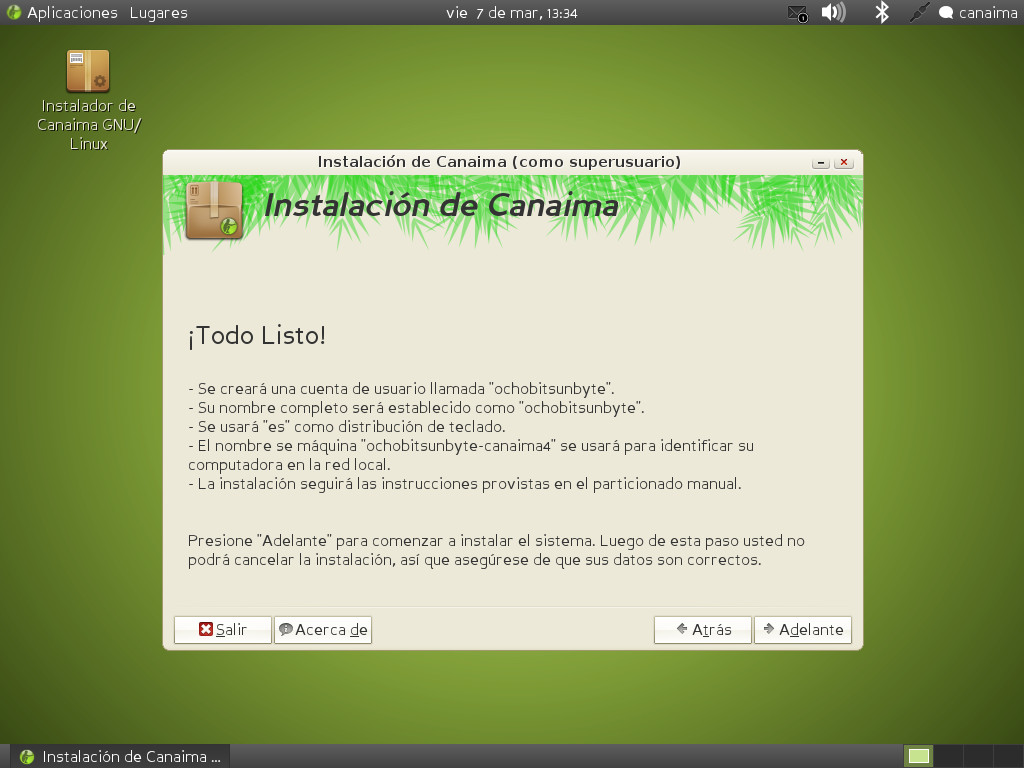
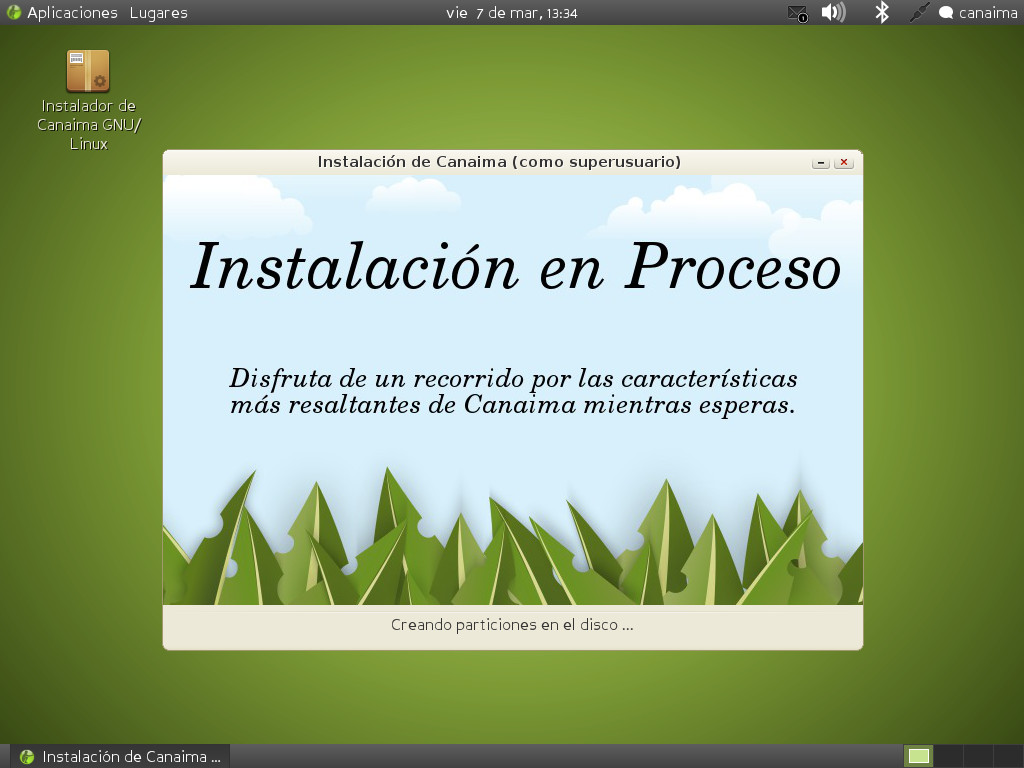
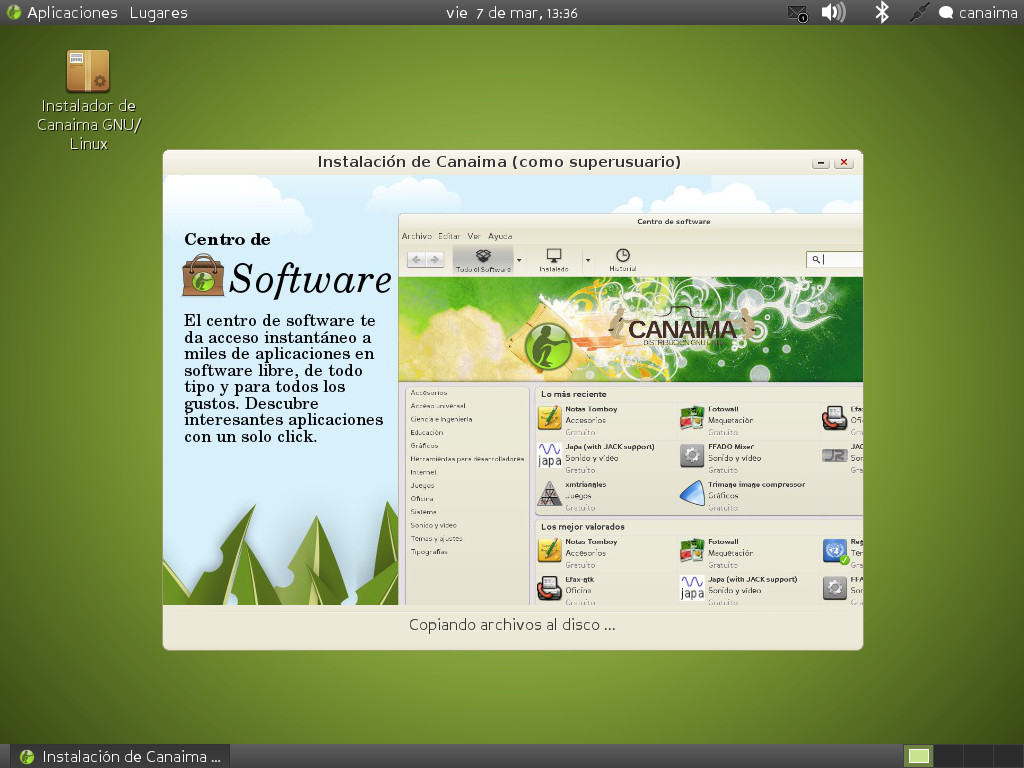
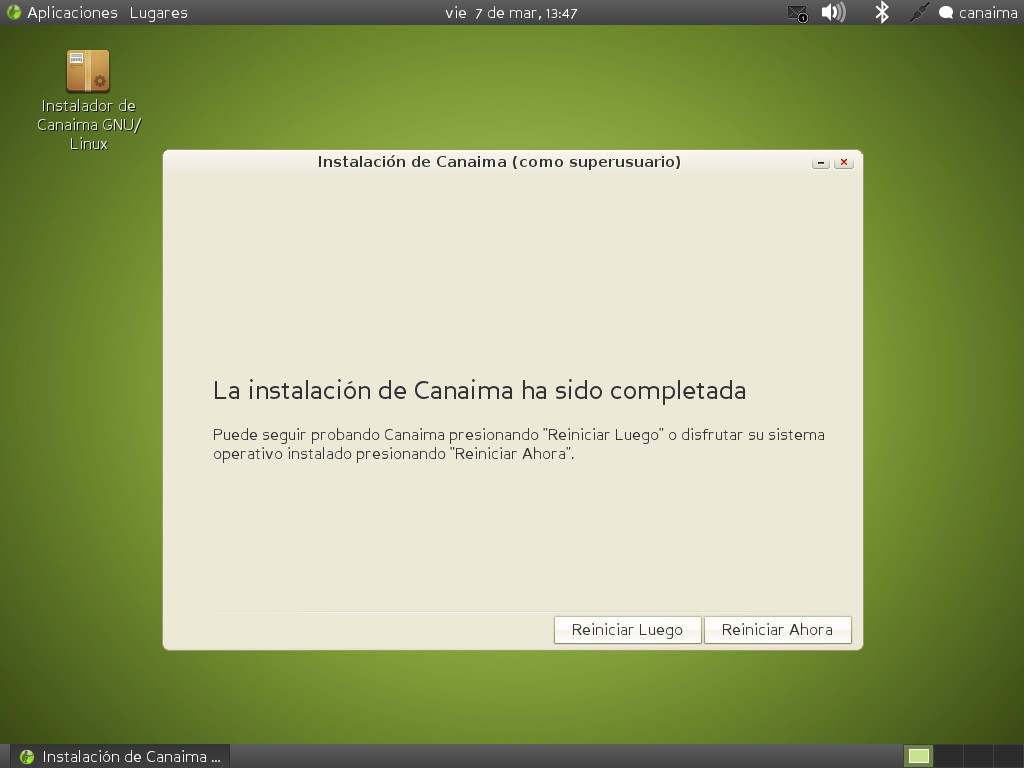
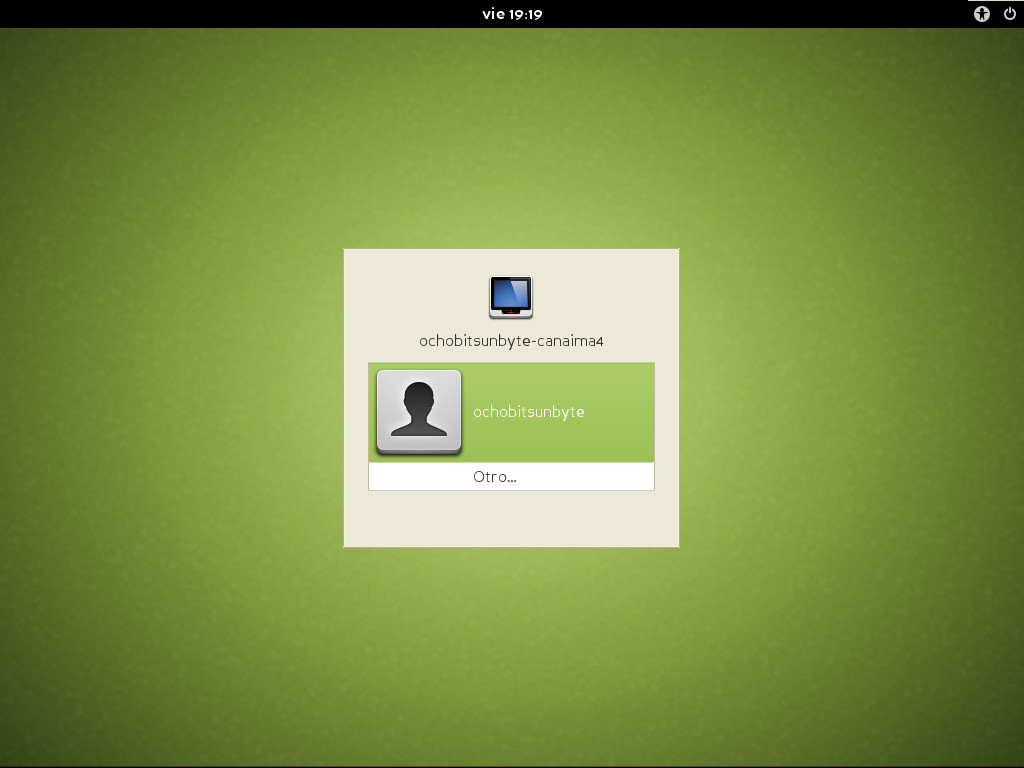
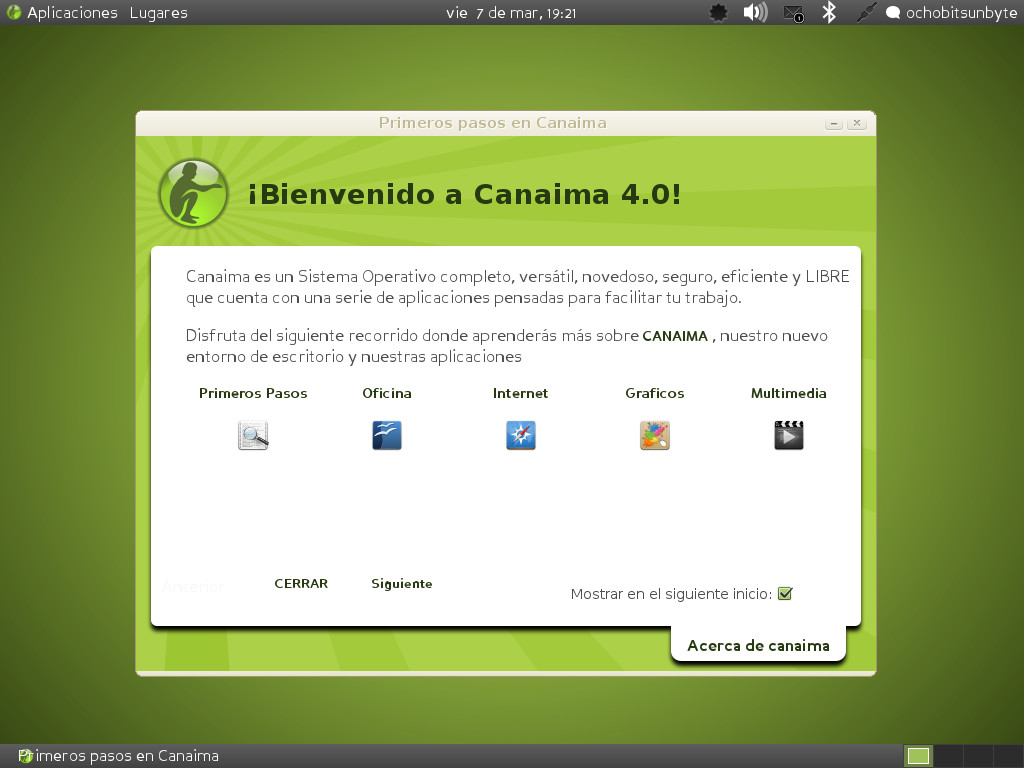
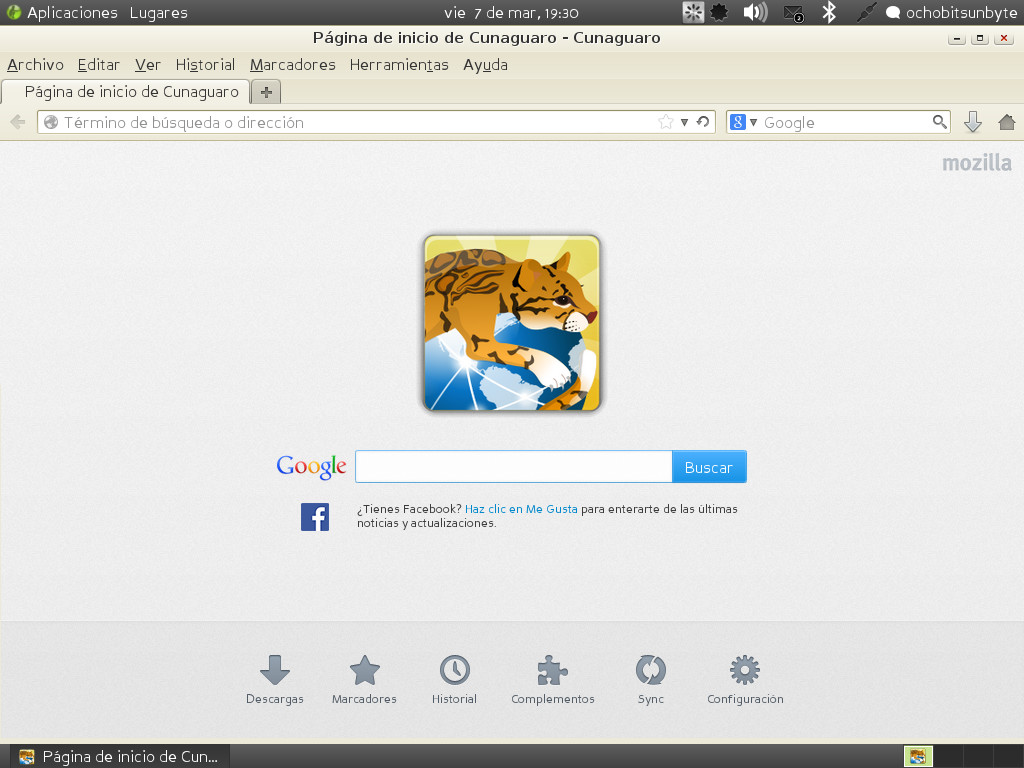
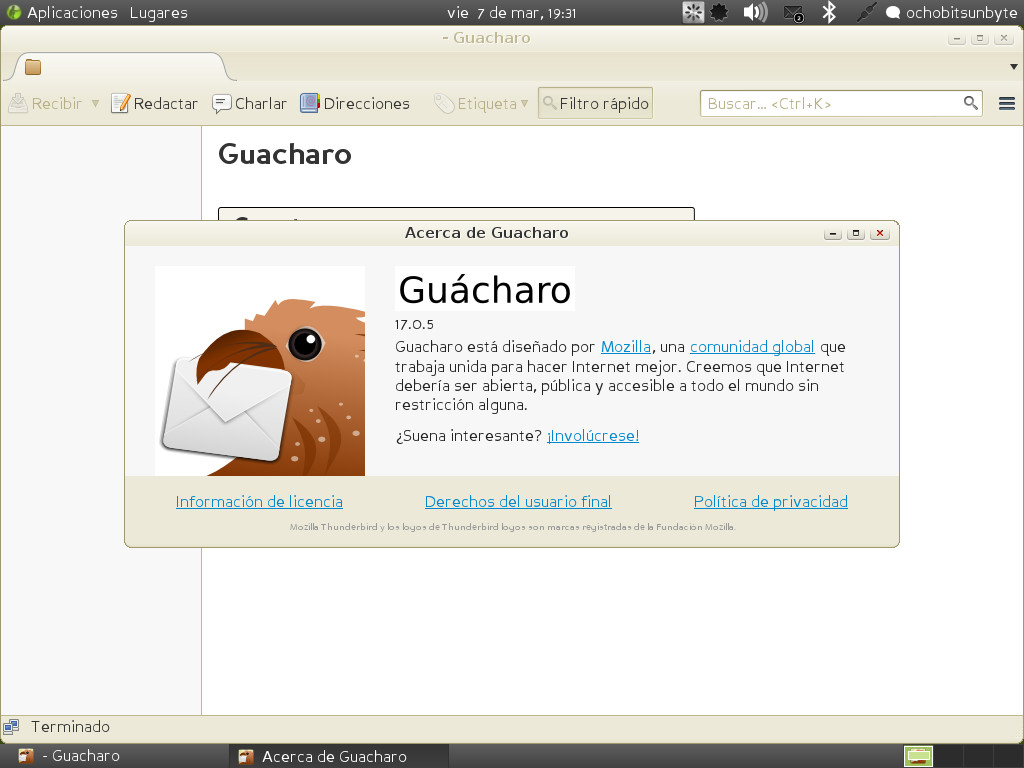
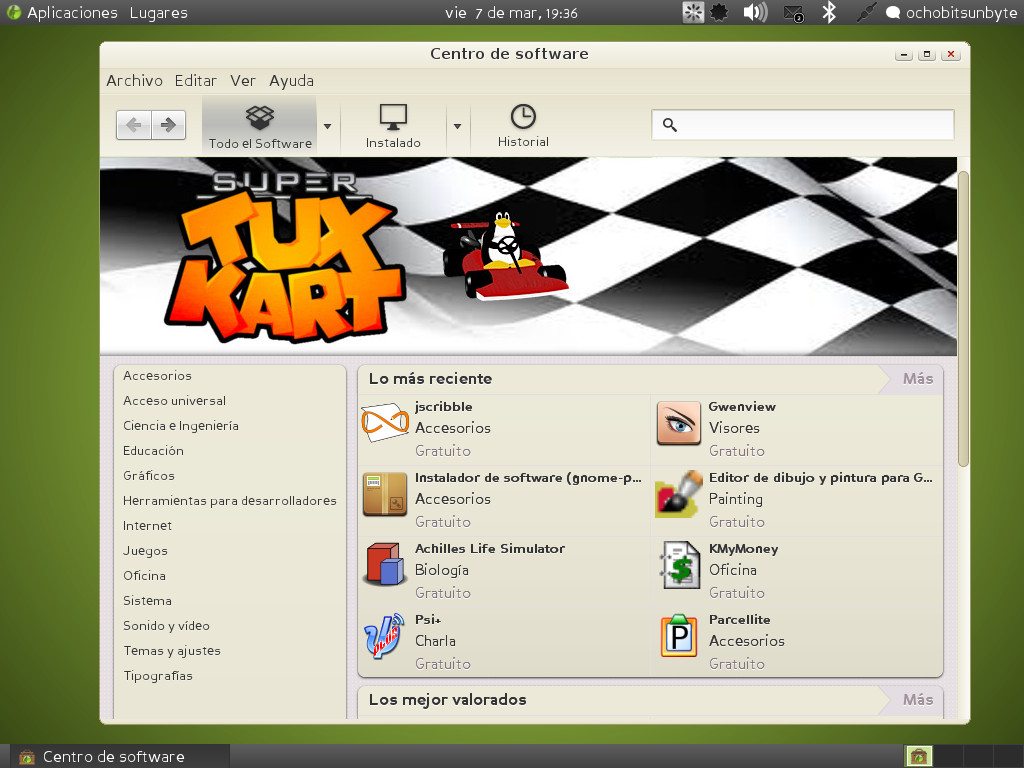
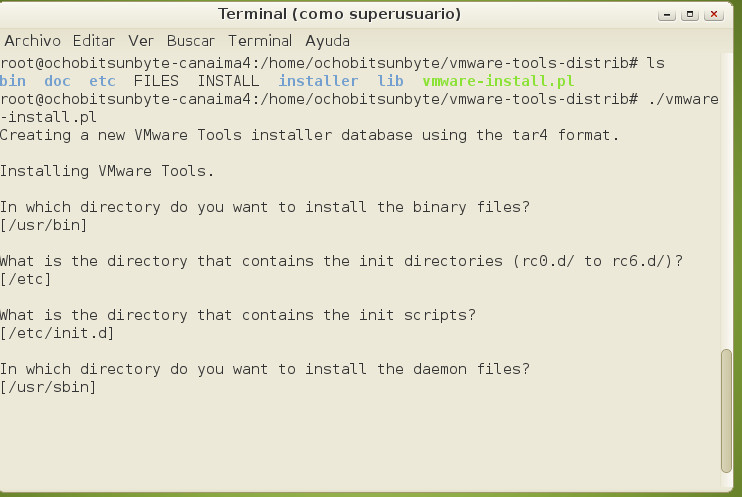



Una distro bastante buena a mi parecer pero que lastimosamente en mi país por temas políticos muchas personas rechazan su uso, yo la utilizo y me parece estupenda, gracias por el articulo amigo, saludos
Hola Luis,
Canaima me parece una distribución fantástica y muy vistosa en lo que se refiere a la interfaz.
Además viene muy bien integrada en el laptop «Canaima» que tuve la oportunidad de probar hace un tiempo.
Respecto al tema político me parece un error rechazar su uso, teniendo en cuenta que al ser una distribución GNU/Linux puedes ver el código fuente sin problema.
Saludos!
¡Hola! En ese año 2014 todos mis cursos sobre software libre los hice por el Ministerio de Ciencia y Tecnología de Venezuela con Canaima OS, y rápidamente nos percatamos del problema con VirtualBox, siempre hay que compilar. Allí decidí utilizar Debian y le sugerí que mejor sin embargo me indicaron que para muchas personas que inician Canaima es el adecuado por su simplicidad de uso e interfaz con motivos de nuestro país, lo cual lo hace psicológicamente más agradable.
Actualmente utilizo como principal a Ubuntu, luego a Lubuntu, Debian, Canaima y CentOS, en ese orden.
Gracias sr. David por dar a conocer esta distribución venezolana, todo indica que usted es totalmente solidario con el software libre del planeta entero, ¡su dinamismo es impresionante!